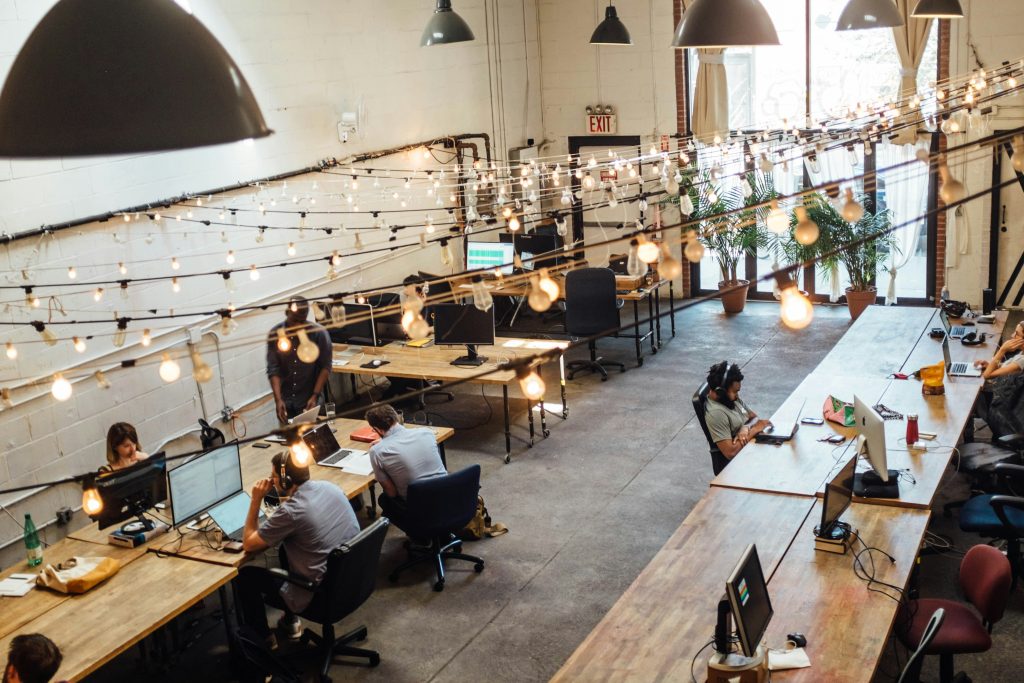Salas de reuniones
Gestiona todas las reservas con facilidad — desde salas de reuniones hasta clínicas médicas y canchas deportivas — todo desde una sola plataforma inteligente y flexible
Cómo funciona
1. Reservas simples y rápidas con el calendario interactivo
Con un solo clic o arrastrando directamente en el calendario, puedes reservar fácilmente una sala de reuniones. Establece los participantes, bloquea la reserva y define la hora de inicio y fin en pocos segundos. El calendario soporta el drag & drop de los eventos: mueve, redimensiona o modifica las reservas de forma intuitiva, sin complicaciones.
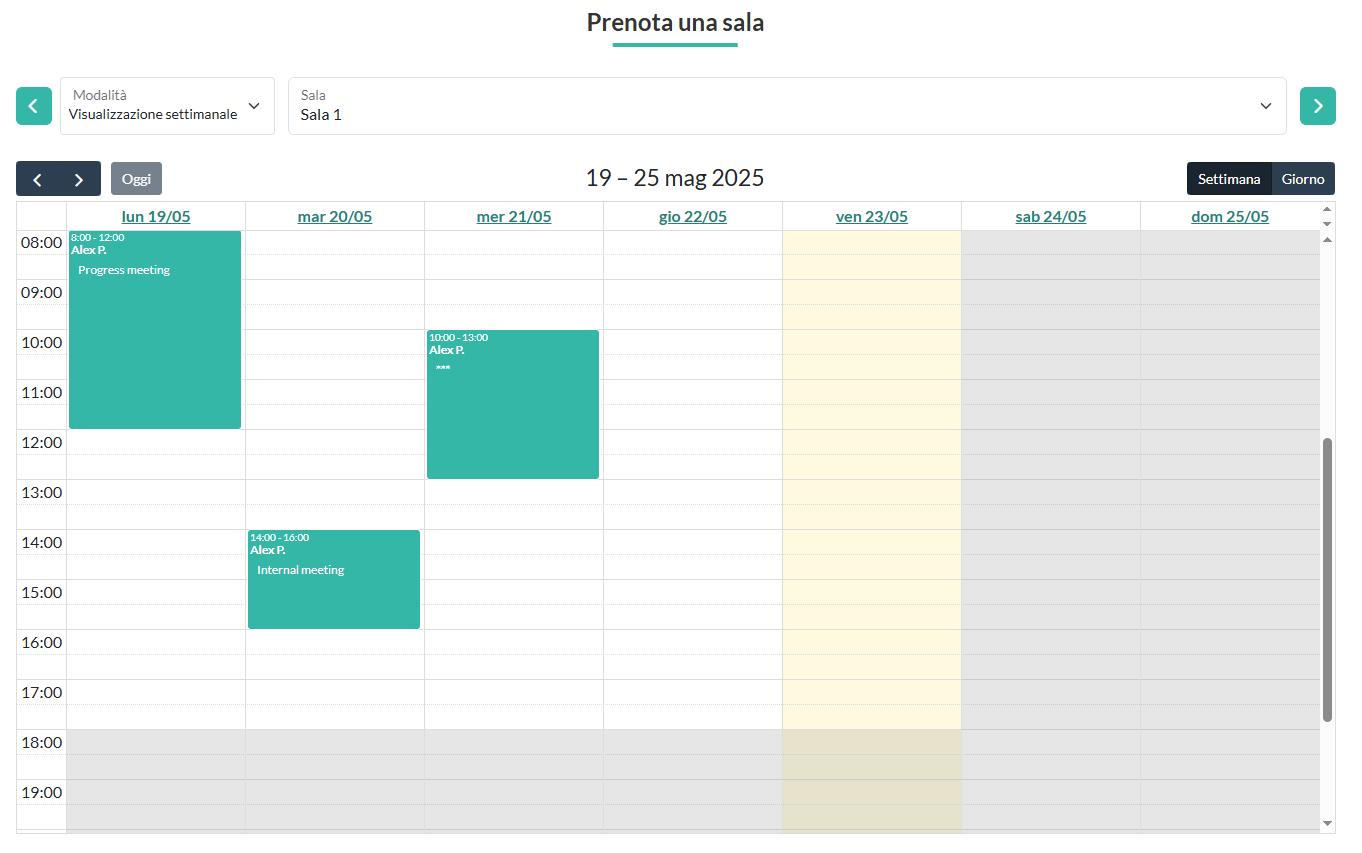
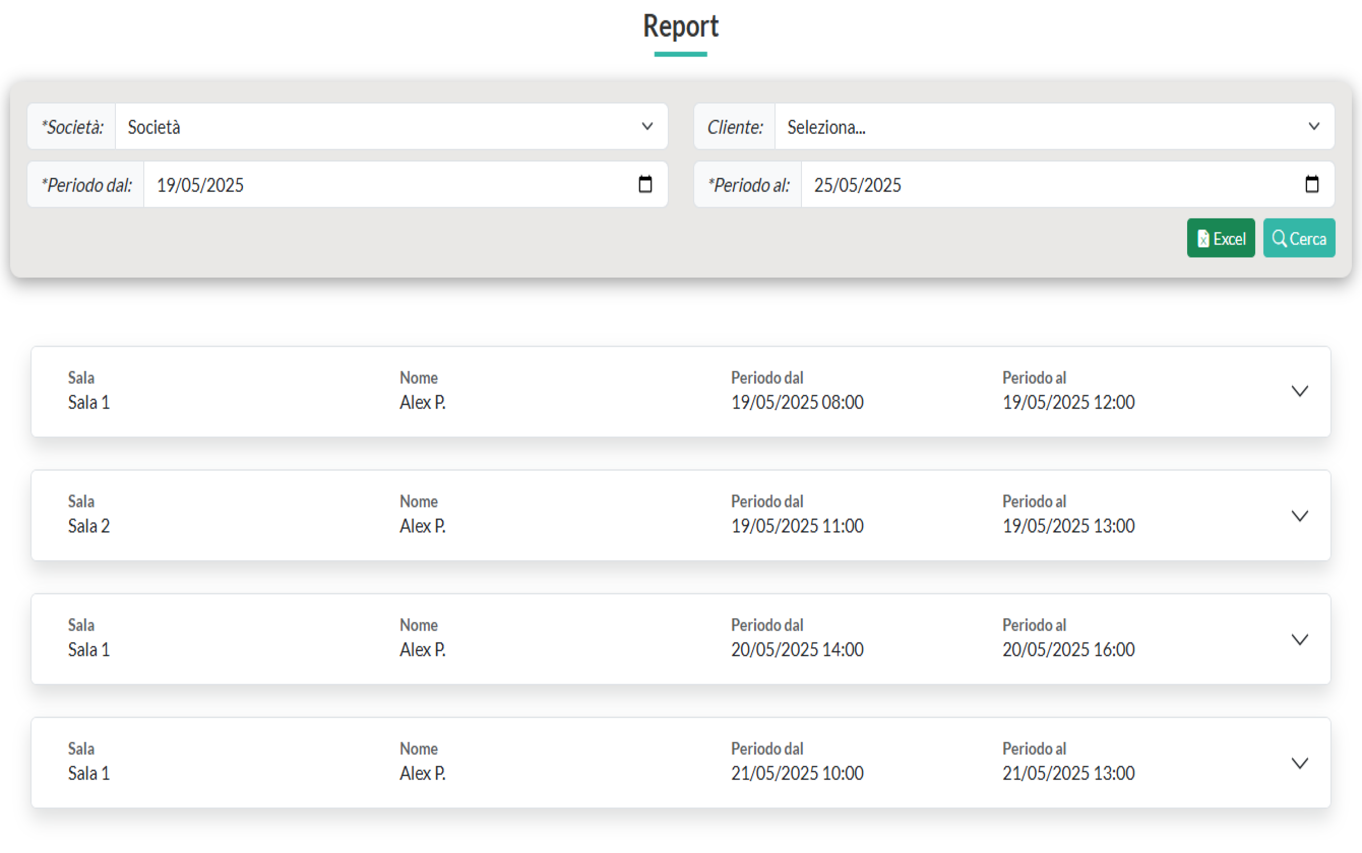
2. Informes
Analiza fácilmente todas las reservas gracias a un sistema de filtros avanzados. Puedes seleccionar el periodo de referencia, la empresa o el cliente, para obtener solo los datos que realmente necesitas. Cada resultado muestra los detalles de las reservas de forma clara y ordenada, facilitando el seguimiento de las actividades. Con solo unos clics, puedes descargar los informes en formato digital, listos para compartir o integrar en tus flujos de trabajo.
3. Gestión completa de usuarios, espacios y recursos
Gestionar tu entorno de trabajo nunca ha sido tan fácil. MeetOpium te permite configurar cada aspecto del sistema: desde los usuarios que acceden a la plataforma, hasta los espacios disponibles, pasando por los accesorios utilizables durante la reserva. Cada elemento tiene una página dedicada con funciones de gestión intuitivas: visualiza, agrega, modifica o elimina con un clic gracias a tablas dinámicas y herramientas fáciles de usar. El resultado es un sistema que garantiza reservas simples y rápidas, independientemente de la complejidad de tus espacios.
Invita a nuevos usuarios manualmente o mediante un enlace por correo electrónico, asigna roles personalizados y modifica la información cuando sea necesario.
Crea ambientes personalizados para cada contexto, agrega descripciones detalladas y gestiona todo desde una sola interfaz.
Agrega herramientas o equipos, asociables a los espacios, mantiene el inventario actualizado y organiza cada recurso de la mejor manera posible.
Soluciones
MeetOpium permite reservas simples y rápidas en una amplia variedad de contextos donde la gestión del espacio es esencial. A continuación se presentan algunos ejemplos del mundo real en los que la plataforma ayuda a optimizar las reservas, mejorar la organización y simplificar las operaciones diarias:
Lo que dicen nuestros clientes
«Desde que comenzamos a usar MeetOpium, la gestión de reservas se ha vuelto mucho más sencilla y rápida. La interfaz es clara y el calendario interactivo nos permite tener todo bajo control con solo unos clics.»
Lorenzo P.
«Hemos adoptado MeetOpium para organizar nuestras salas de reuniones y clínicas médicas: el sistema es intuitivo, completo y nos ha ahorrado mucho tiempo en la planificación diaria.»
Giulio E.
«MeetOpium nos ayudó a simplificar la gestión de espacios y equipos. Las funciones de informes son realmente útiles para obtener una visión clara y detallada de todas las actividades.»
Francesco B.
FAQ – Preguntas Frecuentes
Encuentra respuestas rápidas a las preguntas más comunes sobre MeetOpium
Para registrarte, haz clic en el botón “Probar” en el menú — serás redirigido a la página de registro. Completa el formulario con los datos solicitados, incluyendo nombre, apellido, correo electrónico, nombre de la empresa y otros datos útiles. Después de enviarlo, recibirás un correo electrónico con un enlace de confirmación. Solo después de confirmar el correo podrás acceder al sistema.
Para agregar a tus clientes al sistema, tienes dos métodos simples y rápidos. El primero consiste en proporcionar la dirección de correo electrónico del cliente al sistema, que generará automáticamente un enlace de invitación para enviarlo directamente a esa dirección. Alternativamente, puedes proceder con el registro manual, ingresando directamente los datos del usuario desde tu panel de control. Una vez registrados, los clientes podrán acceder al portal y ver todas las reservas relacionadas con los espacios a los que han sido asignados, facilitando así la gestión compartida y transparente de los recursos disponibles.
Una vez que hayas iniciado sesión, accede a la sección “Salas” desde el menú principal. Aquí encontrarás una lista completa y filtrable de los espacios existentes, que podrás modificar o eliminar en cualquier momento. Para crear uno nuevo, haz clic en el botón “Crear sala”, completa los campos solicitados (nombre, descripción, accesorios, etc.) y guarda. El espacio estará inmediatamente activo y visible en el calendario.
El calendario de MeetOpium te permite gestionar las reservas con dos vistas: semanal, que muestra las reservas de la semana actual por espacio, y diaria, con todos los espacios alineados horizontalmente. En ambas vistas puedes navegar hacia adelante o atrás en el tiempo. Para crear una reserva, solo haz clic en un área libre del calendario. Durante la creación, puedes indicar fecha, hora de inicio y fin, agregar título, descripción, participantes y asociar un usuario. Si es necesario, puedes bloquear el espacio para evitar su uso por otros usuarios. Las reservas se pueden modificar y mover fácilmente con drag & drop. Esta modalidad de visualización facilita reservas rápidas y simples para cualquier organización.
Sí. MeetOpium dispone de una sección dedicada llamada “Accesorios”, donde puedes gestionar todos los equipos disponibles. Dentro de esta sección encontrarás una lista filtrable de los accesorios ya existentes, que pueden ser modificados o eliminados en cualquier momento. Puedes agregar nuevos haciendo clic en el botón “Crear accesorio”, especificando nombre y descripción. Una vez creados, los accesorios deben asociarse a los espacios individuales a través de la pantalla de edición correspondiente. Después de guardar los cambios, estos accesorios serán visibles también durante la fase de reserva, permitiendo seleccionar los necesarios para el uso del espacio.
Absolutamente sí. Puedes consultar las reservas directamente desde el portal, filtrándolas por empresa, rango de tiempo o espacio. Los resultados se muestran en una lista detallada, donde cada reserva es expandible para ver la información principal (hora, usuario, descripción, accesorios, etc.). Si necesitas un resumen para guardar o compartir, puedes exportar los datos en formato Excel con los mismos criterios de filtro aplicados, para obtener un informe personalizado y fácilmente utilizable.
Haciendo clic en el ícono del perfil de usuario, visible en el encabezado del portal, puedes acceder a una sección dedicada a la configuración personal. Desde aquí puedes modificar nombre, apellido, correo electrónico utilizado y, si es necesario, actualizar tu contraseña. Recuerda guardar los cambios antes de salir de la página.
Si olvidaste la contraseña, no te preocupes: en la página de inicio de sesión de MeetOpium encontrarás un enlace específico para la recuperación de la contraseña. Al hacer clic en él, podrás iniciar un proceso guiado que te permitirá restablecer la contraseña y acceder nuevamente al portal en pocos pasos.
Sí. Los propietarios tienen acceso a una sección de configuraciones globales, accesible haciendo clic en el ícono del perfil en el encabezado. Desde aquí es posible personalizar el comportamiento de la plataforma según tus necesidades. Entre las opciones disponibles, puedes decidir, por ejemplo, si habilitar las reservas bloqueadas, si mostrar o no las notas asociadas a los eventos en el calendario, si habilitar el uso de los accesorios y el campo “participantes” en las reservas. Además, puedes establecer la visualización predeterminada del calendario (diaria o semanal) y elegir el rango horario a resaltar en la vista del calendario, para adaptarlo a los horarios de actividad más relevantes para tu espacio.
Sí, todas las reservas se pueden modificar de manera simple e intuitiva. Puedes mover una reserva directamente en el calendario arrastrándola con el mouse para cambiar la hora o el espacio asignado. Alternativamente, haciendo clic en el evento se abre una pantalla detallada que te permite actualizar toda la información asociada, como título, descripción, participantes y más.